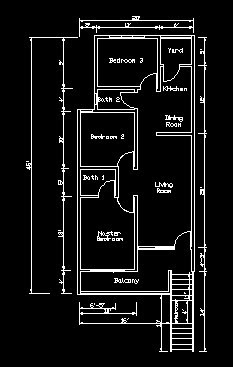
1. Format - Unit - tukarkan dari 'decimal' kepada 'architectural' - pilih 'inches' - klik - OK.
Format - drawing limits - lower left - 0,0 upper right 45',60'.
View Zoom All.
2. Format - multiline style - klik 'modify' - di 'Caps' 'check'kan 'start' dan 'end', di 'Elements' - klik 'add' (ini untuk menambahkan multiline dari 2 kepada 3) - klik yang teratas dan di kotak offset - taip/tukarkan kepada 3 (default 0.5), barisan dua 'offset'nya biarkan 'o', dan bawah 'offset'nya tukar negatif 3. OK - OK.
3. Draw - Multiline - (untuk pertama kali J untuk justification, z untuk zero dan s untuk scale (saya guankan skala 1) - terus klik untuk buat multiline - turun bawah 4' (kaki) - enter (enter sekali sahaja untuk garisan berterusan) - beluk kiri 16' - enter - naik atas 4'- enter , naik lagi 13' - enter, naik 5' - enter, naik 10' -enter, beluk kanan 3' - enter , naik atas 4' - enter - naik lagi 9' - enter - beluk kanan 11' - enter - terus 6' - enter - turun bawah 5' - enter - turun lagi 12' - enter - turun 20' - enter - dan turun terus 4'3" - enter- enter.

4. Draw - rectangle - di mana-mana @3",10'.
Draw - rectangle - di mana-mana @3",14'.
Modify - move - di hadapan rumah di tempat sesuai.

5. Draw - line - klik di 'temporary track point' - pergi ke rectangle 3",14' ambil 'midpoint' dan 'key-in' 2' - terus lukis line ke kiri sehingga 'intersection' dengan rectangle sebelah kanan. Modify - copy - 11" naik ke atas - buat sehingga 6 kali. Modify - mirror - ambil penengahnya 'midpoint' yang sama ke 'intersection' sebelah kiri.

6. Draw - multiline - dari endpoint sebelah kiri hujung 4' - ke kanan 'key-in 10' - enter - naik atas 13' - enter - beluk kiri 6" - enter - enter.
7. Untuk pintu - draw line - klik di mana-mana ke kanan 34" - ke bawah 34". Draw - arc - start end angle - 'angle'nya 90 darjah. Modify - move.

8. Dari multiline 10' di kiri hujungnya - Draw - multiline - ke kiri 7' - enter - turun bawah 10' - enter - beluk kiri 6" - enter enter.

9. Untuk pintu - draw line - klik di mana-mana ke kanan 34" - ke atas 34". Draw - arc - start end angle - 'angle'nya 90 darjah. Modify - move.

10. Dari multiline 5' di kiri hujungnya - Draw - multiline - hingga ke 'endpoint' pintu - enter - turun ke bawah 5' (hingga ke 'endpoint' pintu di bawah) - enter - ke kiri - 6" - enter. Di hujungnya ( 'multiline' 6") copy pintu yang baru saja dibuat tadi. Draw - multiline - dari 'endpoint' pintu ke kiri (intersection).

11. Dari multiline 4'3" di kanan hujung sebelah atas - Draw - multiline - 6". 'Copy'kan pintu yang sesuai. Dari 'endpoint' pintu - draw - multiline - hingga ke 'intersection' enter - enter.

12. Dari multiline 20' di kanan hujung sebelah atas - Draw - multiline - 6'.
13. Dari multiline 11' (atas sekali) - Draw - multiline - turun bawah - 9' - enter - beluk kiri 6" - enter - enter.
14. Dari multiline 12' di kanan hujung sebelah atas - Draw - multiline - 6" dari kanannya (untuk dapatkan point di kanan lalukan 'cursor ke point itu - jalan 'cursor' ke kiri hingga tanda 'intersection' muncul dan klik).
15. Buatkan pintu dan dari 'endpoint' pintu, 'draw multiline' hingga mencecah 'endpoint'.

16. Di hujung multiline 9' menurun tadi dengan belukkan ke kiri 6" - buatkan pintu dihujung 6". hujung pintu pula - draw 'multiline' ke kiri hingga 'intersection'. Di 'multiline' berdepan dengannya pula dari 'endpoint'nya draw 'multiline' 6". Buatkan pintu dan sambung - draw - multiline - dari 'endpoint' pintu itu.

17. Buang semua garis (line) di pintu.

18. Draw - text - j untuk justify - m untuk middle - height lebih kurang 8 - pilih tempat - rotation angle - 0 - taip 'text'- enter - enter.

19. Buatkan 'dimension' untuk pelan rumah ini - klik 'Dimension' - 'modify' terlebih dahulu - klik - Dimension Style

Klik - Modify - Klik di 'Fit' - di ' use overall scale of:' tukarkan skala yang sesuai contohnya 3.

Klik di kocek 'Primary Units' - tukarkan 'unit format: kepada Architectural dan tandakan di 'feet dan inches'.

Klik kocek 'lines' - di 'offset from origin' - letakkan 1/4. Klik OK - close.

20. Klik - Dimension - Linear. Buka 'Osnap settings' - tinggalkan 'endpoint' sahaja yang bertanda. Klik endpoint hujung ke hujung naik atas dan dimension akan timbul.

21. Buat yang lain - cara mudah - klik Dimension - continue - klik di endpoint sahaja.
22. Untuk memendekkan garisan penanda dimension - klik di garisan - sehingga keluar tanda (biru) - klik di hujung dan jalankan 'cursor' untuk memendek. Adakalanya mesti dibuat 2 kali. Enter.


23. Untuk Dimension sebelah bawah hadapan balcony, selepas 6'5" jangan gunakan 'continue' tapi klik di 'baseline'.

24. Buangkan 'line' di tengah dinding kecuali di 'balcony' dan 'yard'. Sebelum itu - Modify - Explode. Ini untuk membolehkan line dipadam. Di bersebelahan dengan 'balcony' dan 'yard' lukisankan garisan supaya dinding besebelahan dapat dipadam line tengah.

25. Buatkan tingkap - Untuk di 'Master bedroom' - draw - rectangle - di mana-mana - @6',6". Draw - Line- di tengahnya dan draw - line - setiap 2' lencung ke 'intersection'. Modify - move. Untuk 'bedroom 2' - @2',6" dan untuk 'bath 2' - @6",2'. Untuk 'bedroom 3' sama macam 'master bedroom'. Untuk 'Sliding door' di 'living room' - rectangle @6',6" - potong 2 bahagian - satu bahagian ada satu line memanjang(2"), dan satu bahagian lagi 3 line (setiap 2").
'Pandangan 3D'


1. Buangkan semua penanda 'dimension', tingkap dan pintu dan 'text'.

2. Draw - polyline. Sebelum itu tukarkan dulu warna line. Harus ingat membuat polyline tak boleh terhenti dan mesti satu pusingan hingga bertemu titik permulaan. Tips - sekiranya silap - taip U dan enter. Saya guna merah kecuali di 'balcony' dan 'yard' warna biru.

3. View - 3D views - SW Isometric.
4. Tukar kembali warna line. Draw - solids - extrude - height adalah 10' kecuali 'yard' dan 'balcony' tingginya adalah 5'.
